四步为图像添加圆角网格
要点:

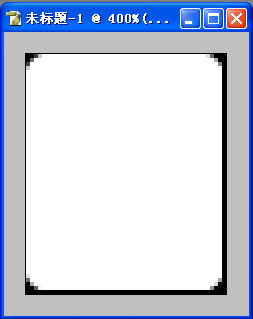
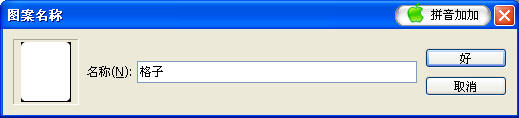

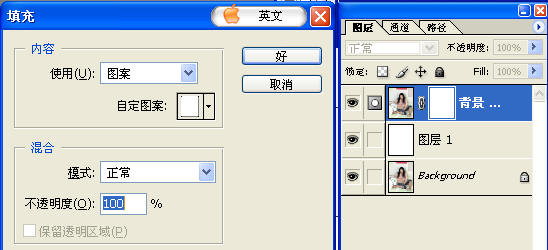
效果如下:

1.新建,尺寸是每个小格的大小(我的是50*60),使用圆角矩形工具绘制圆角路径,转换路径为选区,填充黑色,然后ctrl+i反色。
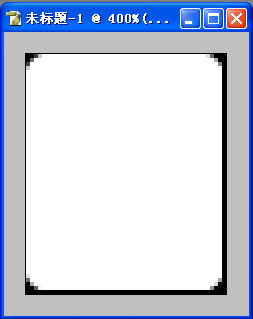
2.点击编辑菜单-定义图案
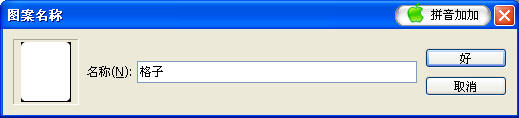
3.打开要编辑的图像,复制层;在该层下面新建层,新层上充添白色

4.在复制层上添加蒙板,激活蒙板,shift+f5打开填充面板,使用刚才准备好的图案,确定。完成。
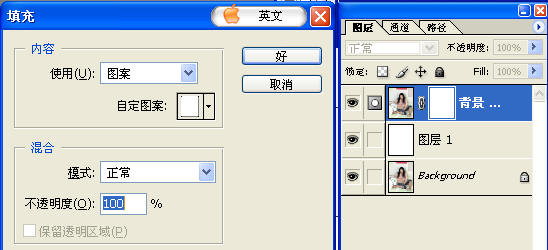
推荐继续学习,上一篇ps教程:Photoshop CS2 改变之图层操作 下一篇ps教程:Photoshop CS2令人满意的十处小改动
学习更多ps教程

